ps处理桃林婚纱照片艳丽的紫红色(2)
来源:PS联盟
作者:Sener
学习:2519人次
1、打开原图素材,创建可选颜色调整图层,对红、黄、绿、青、洋红进行调整,参数设置如图1
- 5,效果如图6。这一步简单调整一下图片的色彩层次。
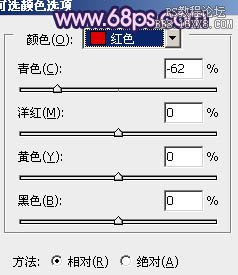
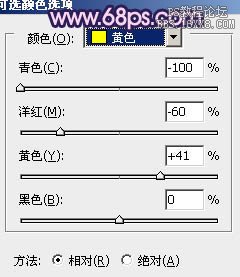

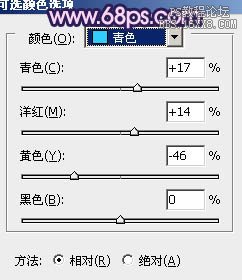


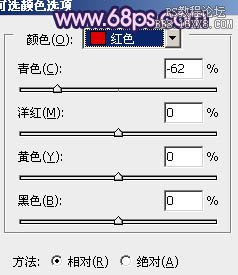
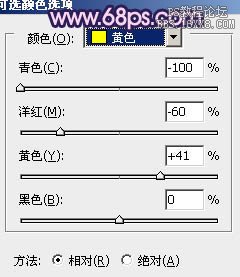

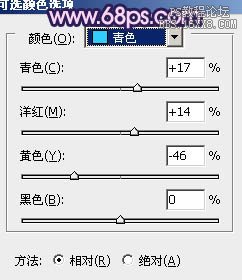


学习 · 提示
相关教程
关注大神微博加入>>
网友求助,请回答!







